امروزه گوشیهای اندرویدی به شما این امکان را میدهند تا بتوانید فلش مموری و کارت های حافظه را به آن ها متصل کنید و به اطلاعات آن ها دسترسی داشته باشید. این موضوع موجب می شود دیگر نیازی به کامپیوتر و لپ تاپ برای دسترسی به اطلاعات موجود در آن ها نداشته باشید و در زمان کوتاه تری بتوانید این کار را انجام دهید.
علاوه بر دسترسی ه اطلاعات موجود در کارت حافظه و فلش، به کمک گوشی می توانید این تجهیزات ذخیره سازی را فرمت کنید؛ فرمت کردن در شرایطی مانند ویروسی شدن یا بروز خطا بسیار ضروری می باشد. از این رو در این مقاله از تکنوسان مگ، قصد داریم آموزش فرمت کردن فلش به کمک گوشی و فرمت کردن رم به کمک گوشی را بررسی کنیم. تا انتهای این مقاله با ما همراه باشید.
نحوه فرمت کردن فلش به کمک گوشی

پس از آن که در مورد نحوه فرمت کارت SD توضیحاتی را به شما ارائه دهیم، حال نیاز است تا در مورد فرمت کردن فلش در اندروید صحبت کنیم. در صورتی که قصد دارید تا این کار را انجام دهید، برای فرمت کردن فلش مموری با OTG باید به چند موضوع مهم توجه کنید.
نکات مهم به منظور فرمت کردن فلش در اندروید
در گام اول به منظور اتصال فلش به گوشی نیاز است تا حتما یک کابل OTG خریداری کنید. از طریق این کابل شما قادر خواهید بود تا فلش را به گوشی اندروید خود وصل کنید. یک مبدل OTG از یک طرف به گوشی و طرف دیگر به فلش مموری وصل میشود. پس از اتصال فلش، گوشی اندروید شما سریعا فلش را شناسایی میکند و نوتیفیکیشن اتصال فلش بر روی گوشی شما ارسال میشود. با انتخاب این نوتیفیکیشن شما میتوانید به اطلاعات فلش دسترسی پیدا کرده و از این اطلاعات استفاده کنید.
همچنین برای آن که آسیبی به فلش گوشی شما وارد نشود، به منظور جداسازی فلش از گوشی باید صفحه تلفن خود را از بالا به پایین بکشید و سپس گزینه USB mass storage connected را انتخاب کنید. پس از انجام این کار، شما میتوانید به راحتی فلش را از گوشی اندرویدی خود خارج کنید.
موضوع دیگری که برای فرمت فلش به کمک گوشی باید به آن توجه کنید این است مطمئن شوید آیا دستگاه اندرویدی شما از مبدل OTG پشتیبانی میکند یا خیر؟ در واقع همه گوشیهای اندرویدی از عملکرد USB On-The-Go پشتیبانی نمیکنند و به همین دلیل اگر گوشی شما این قابلیت را نداشته باشد، نمیتوانید فلشی را با مبدل OTG به گوشی خود وصل کنید. لازم به ذکر است که امروزه اکثر گوشیهای هوشمند اندرویدی از OTG پشتیبانی میکنند اما اگر قصد دارید تا این کابل را خریداری کنید، میتوانید در اینترنت جستجو کرده و مطمئن شوید که دستگاه این فناوری را دارد یا خیر.

در صورتی که گوشی شما فناوری OTG دارد اما پس از استفاده از این کابل نمیتوانید فلش مموری را به گوشی خود وصل کنید، نیاز است تا از سالم بودن مبدل OTG مطمئن شوید. سپس باید USB و فلش خود را به گوشی اندروید دیگری وصل کرده و از سالم بودن آن مطمئن شوید. سپس پیشنهاد ما این است که تلفن همراه خود را ری استارت کرده و یا سیستم عامل گوشی خود را به روز رسانی کنید.
با انجام این کارها با احتمال بالا گوشی شما میتواند فلش را شناسایی کرده و از آن استفاده کنید. همچنین لازم به ذکر است که امکان فرمت کردن فلش در آیفون وجود ندارد و دستگاههای تولید شده توسط شرکت اپل به شما این امکان را نمیدهد تا بتوانید حافظههای جانبی نظیر کارت حافظه و یا فلش را از طریق دستگاه خود فرمت و اطلاعات آن را پاک کنید. در چنین شرایطی اگر گوشی اندرویدی ندارید، برای فرمت فلش باید از کامپیوتر خود استفاده کنید.
آموزش فرمت فلش در گوشی های اندرویدی
در صورتی که به منظور فرمت کردن فلش به رایانه دسترسی ندارید، این امکان برای شما وجود دارد تا بتوانید از گوشی یا تبلت اندرویدی خود برای فرمت فلش استفاده کنید. در صورتی که این کار را انجام دهید و فلش را فرمت کنید، تمام اطلاعات موجود در USB پاک میشود و دیگر به اطلاعات خود دسترسی نخواهید داشت. اگر مطمئن هستید که قصد دارید تا فلش خود را از طریق گوشی فرمت کنید نیاز است تا پس از اتصال فلش به گوشی از طریق کابل OTG، وارد تنظیمات گوشی خود شوید. سپس باید به بخشstorage گوشی خود بروید. اگر گوشی شما حافظه فلش را شناسایی کرده باشد، گزینه Format USB OTG Storage به شما نمایش داده میشود.
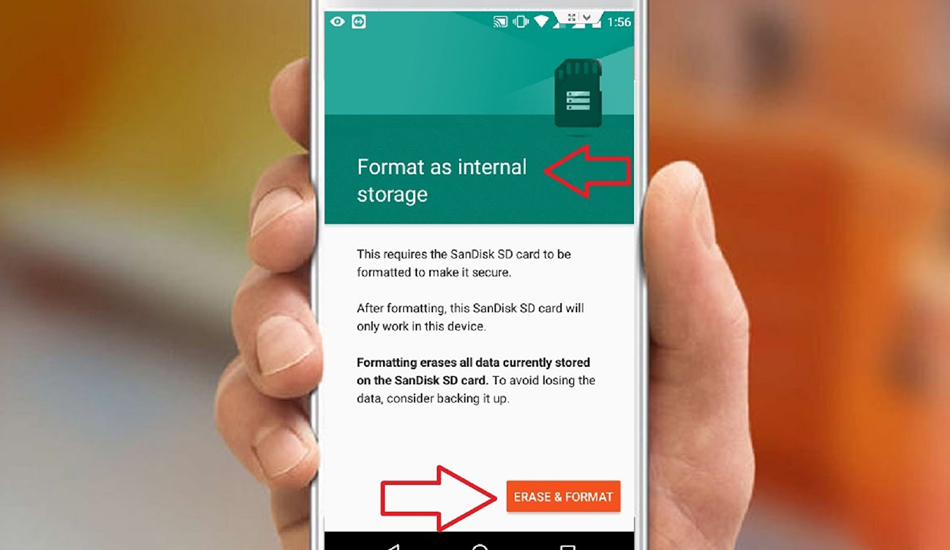
با انتخاب این گزینه وارد بخش فرمت کردن فلش میشوید. سپس در این بخش باید گزینه Format را انتخاب کنید. در صفحه بعدی گوشی اندرویدی به شما اعلام میکند که در صورت فرمت کردن، تمامی اطلاعات شما حذف خواهد شد. در صورتی که مطمئن هستید، نیاز است تا گزینه Delete all را انتخاب کنید. با انتخاب این گزینه، به صورت اتوماتیک فرآیند فرمت فلش آغاز میشود. نکته مهمی که باید در نظر داشته باشید این است که مدت زمان فرمت فلش از طریق گوشی اندرویدی با توجه به نوع گوشی شما و قدرت آن ممکن است متفاوت باشد.
مراحل فرمت کردن رم به کمک گوشی اندروید
در صورتی که قصد دارید تا با استفاده از گوشی خود، رم را فرمت کنید، روشهای مختلفی پیش روی شما وجود دارد. همچنین پیش از فرمت کردن حافظه SD از طریق گوشی نیاز است تا به چند نکته مهم توجه کنید. عدم توجه به این موارد باعث میشود تا نتوانید به درستی اطلاعات موجود در گوشی خود را حذف کنید.
نکات مهم پیش از فرمت رم با استفاده از گوشی اندروید
به منظور فرمت کردن رم از طریق گوشی در گام اول نیاز است تا مطمئن شوید که گوشی اندروید شما امکان وارد کردن کارت SD دارند یا خیر. در چنین شرایطی نیاز است تا رم که قصد فرمت آن را دارید، وارد گوشی خود کنید.
سپس با توجه به نسخههای مختلف اندروید ممکن است مراحل فرمت کردن کارت حافظه به کمک گوشی اندروید شما کمی متفاوت باشد. همچنین اگر پس از اتصال کارت SD، گوشی شما نتوانست حافظه را شناسایی کند، نیاز است تا یک رم دیگر را بر روی گوشی خود قرار دهید و یا کارت SD را به گوشی دیگر وصل کنید تا مطمئن شوید که مشکل از گوشی شما است یا حافظه مشکل دارد. ری استارت کردن گوشی و یا بروز رسانی سیستم عامل از دیگر روشهایی است که میتواند مشکل عدم شناسایی حافظه را برطرف کند.
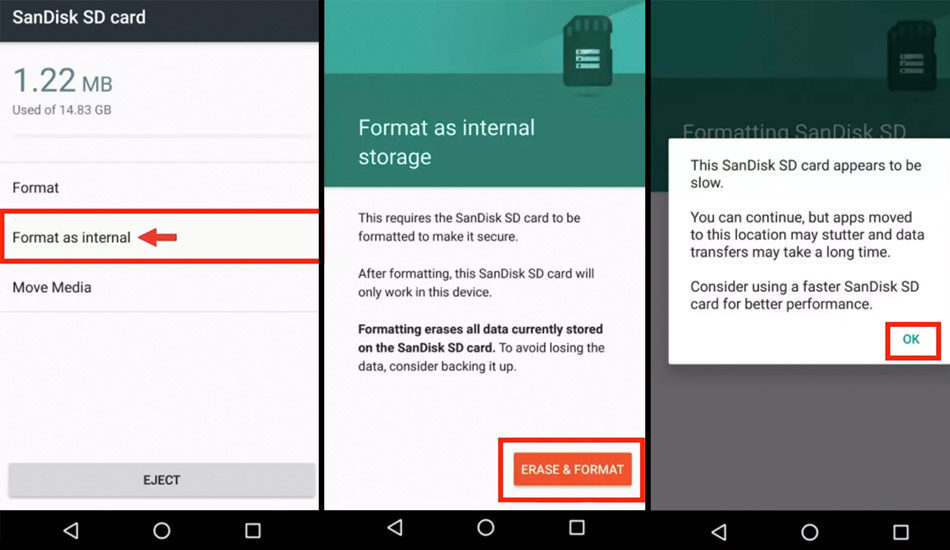
آموزش فرمت رم با گوشی اندروید
همان طوری که بیان کردیم، متناسب با نوع گوشی شما، مسیر فرمت رم متفاوت است. روش اصلی برای فرمت کردن کارت حافظه به کمک گوشی این است که در گام اول باید وارد بخش تنظیمات دستگاه خود شوید. سپس باید به قسمت Storage در تنظیمات گوشی بروید. سپس در لیست حافظههایی که به شما نمایش داده میشود، نیاز است تا روی کارت SD بزنید و به دنبال گزینه Format بگردید.
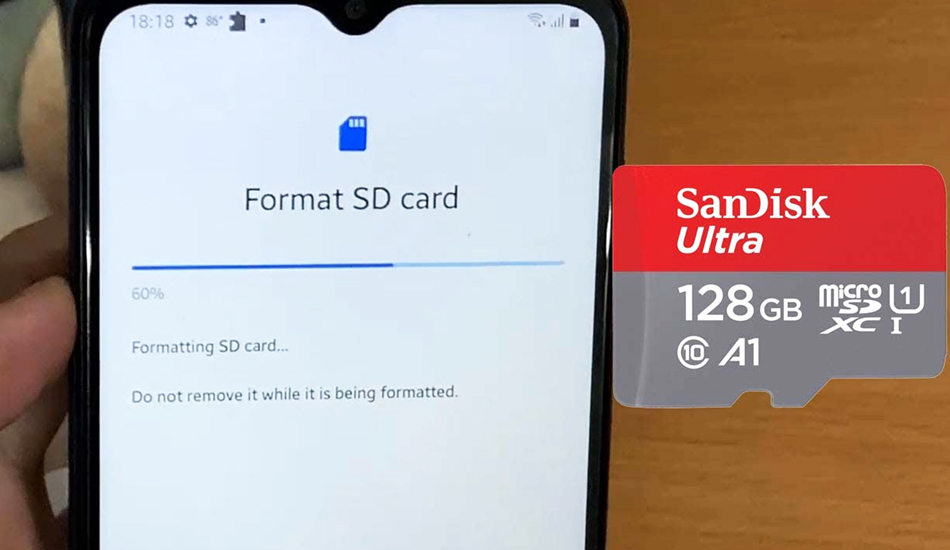
به عنوان مثال در گوشیهای سامسونگ و در سیستم عامل اندروید نسخه 10 برای انجام این کار نیاز است تا وارد بخش تنظیمات شوید و گزینه Device maintenance را انتخاب و بعد گزینه Storage را انتخاب کنید. سپس باید روی گزینه Advanced بزنید و حافظه SD را مشخص و بر روی گزینه Format بزنید. در نهایت باید در بخش باز شده، گزینه Format SD Card را انتخاب کنید. با انجام این کار نیاز است تا چند دقیقه صبر کنید تا فرآیند فرمت به صورت کامل انجام شود.
حرف آخر
در این مطلب از سایت تکنوسان مگ روند فرمت فلش و رم از طریق گوشی اندروید را به شما آموزش دادیم. با طی کردن مراحل بیان شده در این مطلب شما میتوانید حافظههای جانبی را از طریق گوشی خود فرمت کنید. در صورتی که تجربه و یا نکته خاصی در مورد فرمت فلش و رم از طریق گوشی دارید، میتوانید در بخش کامنت ها، دیدگاه خود را با سایر کاربران به اشتراک بگذارید و از این طریق کمک کنید تا سایر افراد بتوانند بدون مشکل رم و فلش را با استفاده از گوشی اندرویدی فرمت کنند.
با تشکر از اموزشهای مفیدتون